MyDrive Teams: Benutzer verwalten
Erlauben Sie ausgewählten Personen den Zugriff per Login und definieren Sie, was diese tun können.
Jeder Benutzer hat seinen eigenen Benutzernamen und Passwort.
Er kann sich auf https://www.mydrive.ch/login/Hauptbenutzername/Benutzername einloggen.
Benutzer einrichten
Klicken Sie auf Einstellungen > Benutzer und dann auf Neuen Benutzer erstellen
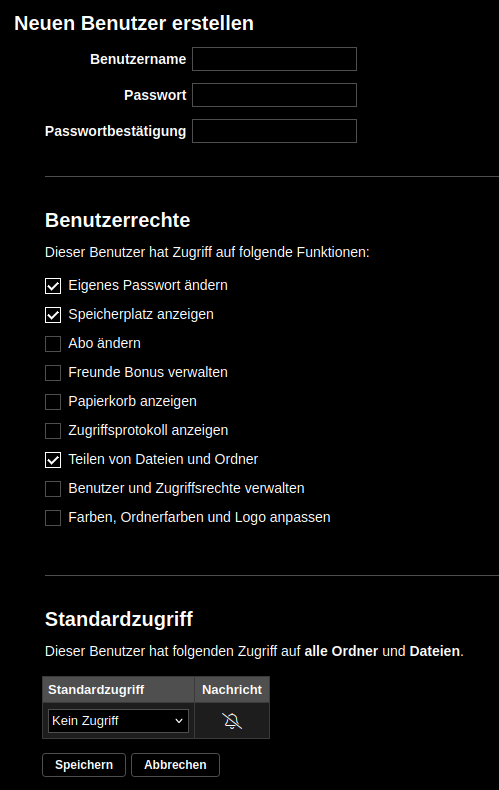
Definieren Sie die Benutzerrechte und den Standardzugriff, welcher auf alle Ordner zutrifft.
(Im Zweifelsfall wählen Sie Kein Zugriff)
Zugriffsrechte können pro Benutzer oder pro Ordner gesetzt werden. Beide Arten bewirken die gleichen Zugriffsrechte.
Es spielt also keine Rolle mit welcher Methode Sie die Zugriffsrechte setzen.
Zugriffsrechte pro Benutzer setzen
Klicken Sie auf Einstellungen > Benutzer
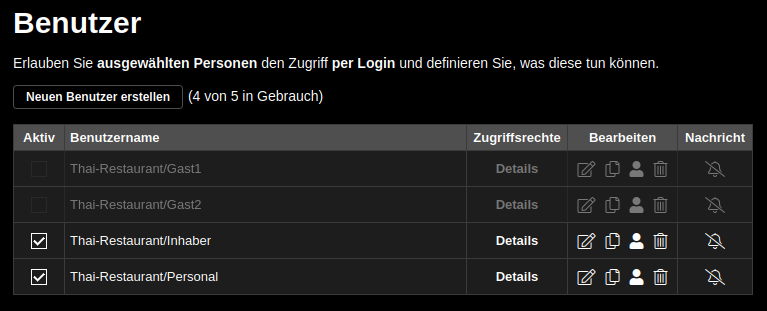
Tipp: Klicken Sie in der Spalte Bearbeiten direkt auf das User-Symbol und sehen live die gesetzen Rechte.
Um die Zugriffsrechte zu definieren, klicken Sie bei einem Benutzer auf Details.

Definieren Sie für jeden Ordner in der Liste die gewünschten Zugriffsrechte.
Um weitere Ordner hinzuzufügen klicken Sie auf Ordner auswählen.
Zugriffsrechte pro Ordner setzen
Klicken Sie dazu auf Home und in der Ordneransicht Liste auf das ![]() Symbol ganz rechts.
Symbol ganz rechts.
Setzen Sie hier die gewünschten Zugriffe für diesen Ordner.
Wählen Sie zwischen den folgenden Zugriffen:
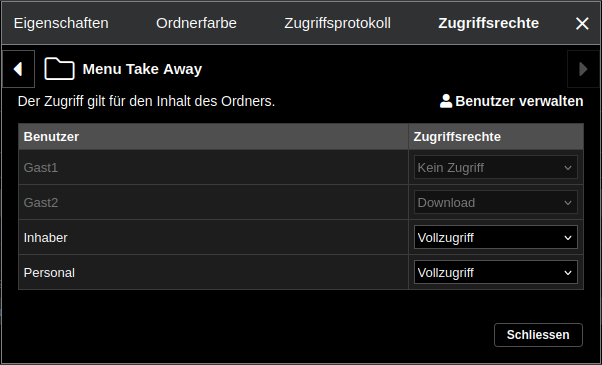
Zwei Beispiele aus der Praxis
Sie haben einen Ordner Fotos. Dieser beinhaltet viele Unterordner.
Fotos / Australien
Fotos / Tansania
etc.
1. Beispiel
Sie möchten nur den Ordner Australien freigeben.
- Definieren Sie den Zugriff auf den Ordner Fotos als Kein Zugriff
- Definieren Sie den Unterordner Australien als Download
2. Beispiel
Sie möchten alle Ordner freigeben, aber nicht den Ordner Tansania.
- Definieren Sie den Zugriff auf den Ordner Fotos als Download
- Definieren Sie den Unterordner Tansania als Kein Zugriff
Bitte beachten Sie folgendes:
- Neu erstellte Ordner erhalten den Zugriff des übergeordneten Ordners.